|
|
Access Clients sekmesi |
||
|
|
Access Detail sekmesi |
||
|
|
Access Forms sekmesi |
||
|
|
Access Diagnostics sekmesi |
||
|
|
Sekmeler arasında gezin |
||
|
|
Takvimi aç |
||
|
|
Lacerte E-postayı aç |
||
|
|
Kullanıcı Seçeneklerini aç |
||
|
|
Vergi İadesi Yazdır iletişim kutusunu aç |
||
|
|
E-Dosya Sihirbazı |
||
|
|
Randevu Yöneticisini aç |
||
|
|
Yardım Penceresini aç |
||
|
|
Yardım Merkezini aç |
||
|
|
İstemci Durumu Penceresini aç |
||
|
|
REP iletişim kutusunu aç |
||
|
|
Teknik Destek Penceresini aç |
||
|
|
Bireysel Modüle Ggç |
||
|
|
Ortaklık Modülüne geç |
||
|
|
Kurumsal Modüle geç |
||
|
|
S Kurumsal Modülüne geç |
||
|
|
Mutemet Modülüne geç |
||
|
|
Muaf Kuruluş Modülüne geç |
||
|
|
Emlak Modülüne geç |
||
|
|
Hediye Modülüne geç |
||
|
|
Fayda Planı Modülüne geç |
Reklam
|
|
Hiçbir giriş seçili değilse, seçilen metni veya imlecin sağındaki karakteri sil |
||
|
|
Detay penceresinden Bölüm listesine geç |
||
|
|
Ayrıntı ekranını kaydet ve çık |
||
|
|
İmleç miktar alanında ise hesap makinesine eriş |
||
|
|
Ekranı bir seferde bir sayfa kaydır |
||
|
|
Listeler ve Detay ekranı arasında gezin |
||
|
|
Giriş alanları veya seçimler arasında gezin |
||
|
veya
|
|||
|
veya
|
|||
|
|
İmleç ızgara ekranında son özellikte ise yeni bir özellik ekleyin |
||
|
|
Yeni bir ekran / özellik ekle |
||
|
|
Özelliği kopyala (yalnızca liste panelinde etkindir) |
||
|
|
Özelliği veya ekrandaki tüm girişleri sil |
||
|
|
Mevcut alan için genişletilmiş ayrıntıyı aç |
||
|
|
Özelliği yapıştır (yalnızca liste bölmesinde etkindir) |
||
|
|
Özelliği kesin (yalnızca liste bölmesinde aktiftir) |
||
|
|
Son eylemi geri al |
||
|
|
Ekranın altındaki önceki veya sonraki sekmeyi seç |
||
|
|
Ekrandaki sonraki giriş bölümüne git |
||
|
|
Farklı bir mülk için aynı giriş alanına git |
||
|
|
Hesap makinesinde görüntülenen son sayıyı geçerli giriş alanına yerleştir |
|
|
Hiçbir giriş seçili değilse, seçilen metni veya imlecin sağındaki karakteri sil |
||
|
|
Detay penceresinden Ekran listesine geç |
||
|
|
Ayrıntı ekranını kaydet ve çık |
||
|
|
Listeler ve Detay ekranı arasında gezin |
||
|
|
Giriş alanları veya seçimler arasında gezin |
||
|
veya
|
|||
|
|
Yeni bir ekran / özellik ekle |
||
|
|
Giriş satırını tamamen sil |
||
|
|
Sayfayı ve toplam karma toplamlarını sıfırla |
||
|
|
Mevcut ekranın ilk öğesine git |
||
|
|
Mevcut ekranın son öğesine git |
||
Reklam |
|||
|
|
Ekranın altındaki önceki veya sonraki sekmeyi seç |
||
|
|
Mevcut ekranın sonraki veya önceki özelliklerine git |
||
|
|
Bir defada bir sayfa hareket et |
||
|
|
İmleç bir miktar alanındaysa, Hesap Makinesini aç |
||
|
|
Hesap makinesinde görüntülenen son sayıyı geçerli giriş alanına yerleştir |
||
|
|
İstemciyi ok yönünde bir defa kaydır |
||
|
|
Ekrandaki ilk müşteriye git |
||
|
|
Ekrandaki son müşteriye git |
||
|
İstemci numarasını, adını, SSN'yi veya durumunu yazın: Yazarken istemci listesini kaydırır (geçerli kategoriye göre). Mevcut arama karakterleri, ekranın altındaki Durum çubuğunda, Arama kutusunda görüntülenir.
|
|||
|
|
Menü çubuğunu etkinleştir. Bu menüye veya özelliklere hızlı bir şekilde erişmek için menüde veya özellikte vurgulanan harfi Alt + tuşlarına basabilirsiniz |
||
|
|
Vurgulanan istemciyi seçi veya seçimini kaldır |
||
|
|
İmleci vurgulanan istemciden hareket ettirmeden İstemci listesinde gezin |
||
|
|
Ok yönünde tek seferde bir müşteri seç |
||
|
|
İmleci ok yönünde bir karakter veya satır hareket ettir |
||
|
|
Önceki kelimeye git |
||
|
|
Sonraki kelimeye git |
||
|
|
Kesilen veya kopyalanan metni yapıştır |
||
|
|
Çizginin ilk karakterine git |
||
|
|
Çizginin son karakterine git |
||
|
|
Bir sayfa yukarı git veya alt bölümün üstüne git |
||
|
|
Bir sayfa aşağı git veya alt bölümün altına git |
||
|
|
Metni ok yönünde işaretle |
||
|
|
Metin sütununu ok yönünde işaretle |
||
|
|
Seçilen metni kes |
||
|
|
İmlecin solundaki karakteri sil |
||
|
|
Seçilen metni veya imlecin sağındaki bir karakteri sil |
||
|
|
Geçerli belgeyi yazdır |
||
|
|
Ekleme (insert) / overstrike aç / kapat |
||
|
|
Son değişikliği geri al |
||
|
|
Seçilen metni kalın yap |
||
|
|
Seçili metni italik yap |
||
|
|
Seçilen metnin altını çiz |
||
|
|
Metin bul |
||
|
|
Metnin sonraki örneğini bul |
||
|
|
Bölümdeki tüm metni seç |
||
|
|
Yazım denetimi |
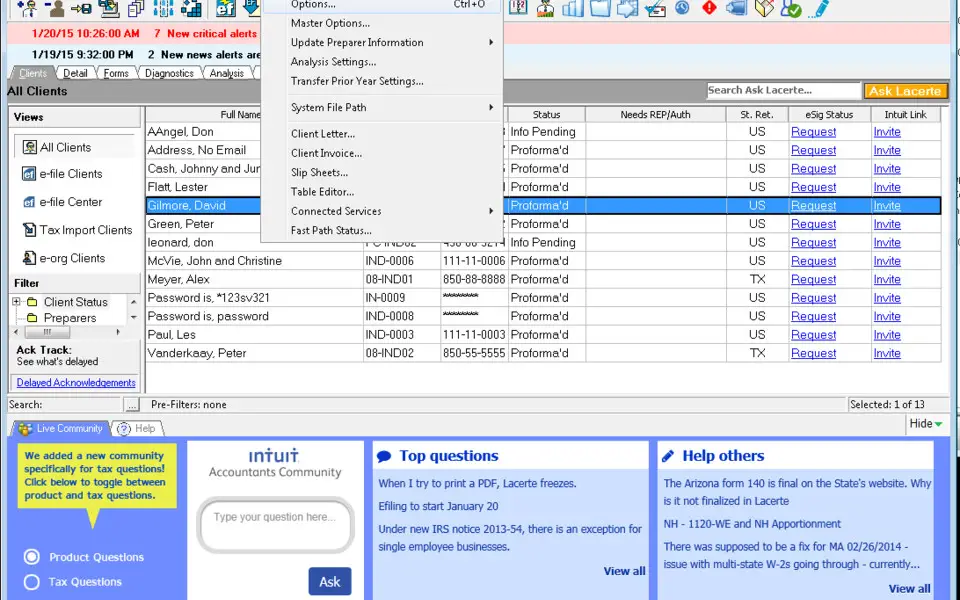





En sevdiğiniz Lacerte kısayol tuşları hangisi? Bu program hakkında bildiğiniz faydalı bir ipucu var mı? Aşağıda diğer ziyaretçilerle paylaşabilirsiniz.
1112108 2
500495 62
412415 1
369833 58
309526 6
280031
11 saat önce
12 saat önce
20 saat önce
1 gün önce
2 gün önce Güncellendi!
2 gün önce
En son yazılar
Chrome’da Gizli mod ve misafir modunun farkı nedir?
Windows Uygulamalarının internete bağlanmamasını düzeltin